8 techniques pour accélérer votre ordinateur - Lorsque vous travaillez sur votre PC, est-ce si lent que vous passez la moitié de votre temps à regarder votre montre ou à regarder le plafond au lieu de votre moniteur?
Cela présente beaucoup de temps pour poser des questions importantes telles que «pourquoi mon ordinateur fonctionne-t-il si lentement?» Et «combien cela serait-il dommage si je poinçonné mon moniteur?
8 techniques pour accélérer votre ordinateur
La réponse à la deuxième question: beaucoup.
La réponse à la première question est plus complexe. Il ya de nombreux facteurs qui conspirent pour rendre votre PC ralentir au fil du temps.
Avant de mordre la balle et d'éclabousser sur un nouveau PC, essayez ces conseils simples pour accélérer votre ordinateur. Ils peuvent simplement faire votre vieux PC se sentent aussi bon que nouveau.
Accélérez votre PC en libérant de l'espace disque
Vous ne pouvez pas le savoir, mais l'espace libre n'est pas «perdu» dans Windows. Selon vos paramètres, beaucoup de cet espace libre va être utilisé par Windows pour les mises à jour et la lecture et l'écriture des données. Microsoft recommande qu'au moins 20% de votre lecteur système soit libre pour que Windows fonctionne à son apogée. Plus vous disposez d'espace libre sur votre disque, plus vite Windows fonctionnera.
Il existe trois façons principales de libérer de l'espace
Suppression de fichiers en double et inutiles
- Désinstallation des programmes inutilisés
- Stockage de données sur une unité de disque externe ou dans votre stockage en nuage
- Supprimer les fichiers en double et inutiles
Avez-vous déjà trouvé le même fichier dans plusieurs endroits et ne sait pas comment il est arrivé là? Yup, c'est le grand mystère, là-bas avec des chaussettes manquantes. Peut-être qu'ils sont connectés en quelque sorte?
Vous mai ne pas être en mesure de faire beaucoup au sujet de vos chaussettes, mais vous pouvez regarder à travers vos dossiers photo et vidéo, car ce sont l'habitat naturel du fichier en double. Trouvez-les et supprimez-les. Cela fait du bien, et vous serez peut-être surpris de voir combien d'espace vous pouvez économiser.
Les fichiers indésirables sont des fichiers générés par des applications et des logiciels contenant des données temporaires. Même s'ils ne sont pas utilisés fréquemment par leurs programmes respectifs, ils occupent de l'espace disque. Les fichiers indésirables sont stockés dans des emplacements différents sur votre ordinateur, de sorte qu'ils peuvent être difficiles à trouver.
Pour supprimer les fichiers indésirables, utilisez l'application Windows, Nettoyage de disque.
Désinstallation de programmes inutiles
Nous aimons tous essayer de nouvelles choses. Il n'y a certainement rien de mal à cela, et nous l'encourageons. Le problème est que beaucoup de gens vont essayer une nouvelle application, l'utiliser une ou deux fois, puis l'oublier. Multipliez cela tous les mois pour un couple d'années et vous avez maintenant beaucoup de gaspillage d'espace et de ressources.
Il ya aussi la question des systèmes de marque qui est venu pré-installé avec (surtout) bloatware inutile. Ces applications sont rarement utilisées et surtout simplement s'asseoir dans votre système, prendre et ne jamais donner. Un peu comme le collègue visiteur collège de l'enfer. Pour supprimer les programmes ralentissant votre ordinateur, accédez à:
- Programmes et fonctionnalités (Windows 7)
- Désinstallation d'un programme (Windows 8)
- Applications et fonctionnalités (Windows 10)
Identifiez maintenant les programmes que vous utilisez rarement et désinstallez-les.
Ajouter d'autres options de stockage
Nous vivons dans un temps de choix. Utilisons-le pour développer notre ensemble d'options de stockage. Vous n'avez pas nécessairement même à acheter un nouveau disque dur ou un lecteur externe; Vous pouvez déplacer des fichiers vers des options de stockage en nuage comme Dropbox, Google Drive, Microsoft Onedrive et Box.
Une fois que vous avez déplacé des données de vos disques internes vers ailleurs, l'espace supplémentaire aidera à accélérer votre ordinateur.
Désactivez les programmes de démarrage pour rendre votre PC plus rapide
Lorsque Windows démarre, il charge d'abord tous les programmes de démarrage et de plateau système. Certains de ces programmes sont essentiels, tandis que d'autres peuvent simplement gaspiller inutilement vos ressources système. Combien de ces programmes avez-vous besoin de courir tout le temps?
Normalement, vous pouvez perdre la moitié d'entre eux, et vous ne remarquerez même pas qu'ils ne sont pas en cours d'exécution en arrière-plan. Cependant, vous remarquerez que votre PC a maintenant accéléré.
Pour supprimer les programmes de démarrage simplement:
- Appuyez sur la touche de fenêtre + R
- Tapez msconfig et appuyez sur Entrée
- Cliquez sur l'onglet Services et cochez "Masquer tous les services Microsoft"
- Désélectionnez les programmes que vous ne voulez pas exécuter au démarrage
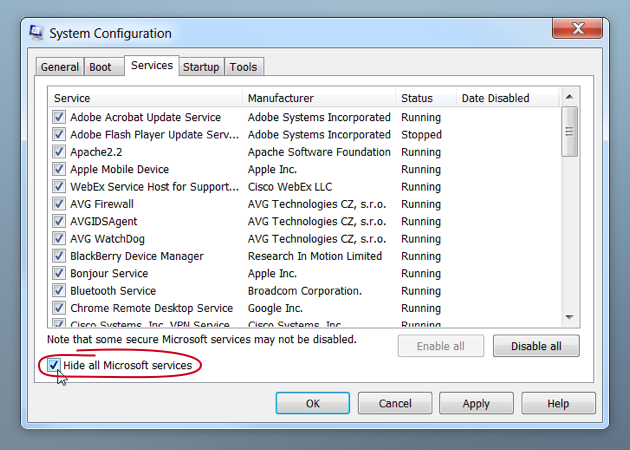
Pour le réactiver, retournez simplement à msconfig et cochez de nouveau la case. C'est facile.
Accélérez l'ordinateur lent avec CleanMyPC
Si vous voulez réparer un ordinateur lent, CleanMyPC est une application légère qui télécharge et installe rapidement. La beauté de l'application est qu'il est un hub pour de nombreux outils de nettoyage du système. En fait beaucoup de ce que nous avons parlé, CleanMyPC peut faire, et il fait un meilleur travail.
Vous voulez supprimer un programme et vous assurer que les fichiers ne sont pas laissés derrière? Accédez à l'onglet Désinstallation.
Vous devez supprimer les fichiers indésirables qui perdent de l'espace? Accédez à l'onglet Poste de travail pour un balayage et un nettoyage rapides.
Que diriez-vous de nettoyage de votre base de registre? Suppression des programmes de démarrage? Désinstallation des extensions de navigateur?
Il y a des solutions pour tout.
Toujours pas de fonction de recherche de chaussettes, cependant.
Au lieu de gaspiller votre temps précieux processus d'exécution après le processus, cette solution en une seule étape rend la maintenance de votre ordinateur facile. CleanMyPC fait tout simplement ce qu'il dit - il nettoie votre PC rapidement, stimulant la vitesse de votre PC et prolongeant sa vie. Essayez-le gratuitement!
 |
| 8 techniques pour accélérer votre ordinateur |
Utilisez la défragmentation pour optimiser vos disques
Si vous avez suivi le long, vous avez probablement beaucoup d'espace libre sur vos disques. Comme nous l'avons déjà dit, l'espace libre est utilisé par Windows, il est donc important que l'espace libre soit organisé sur votre disque dur d'une manière facile d'accès pour Windows.
C'est exactement ce que la défragmentation fait. Il déplace vos données sur le disque physique pour rendre votre ordinateur plus efficace et plus rapide. Ce n'est pas toujours un processus rapide, mais il peut aider à résoudre un PC lent, il en vaut la peine.
Pour trouver l'application defrag, dans Windows 8 et 10, tapez simplement "defrag" dans le champ de recherche. Sous Windows 7, il se trouve sous Tous les programmes> Accessoires> Outils système> Défragmenteur de disque.
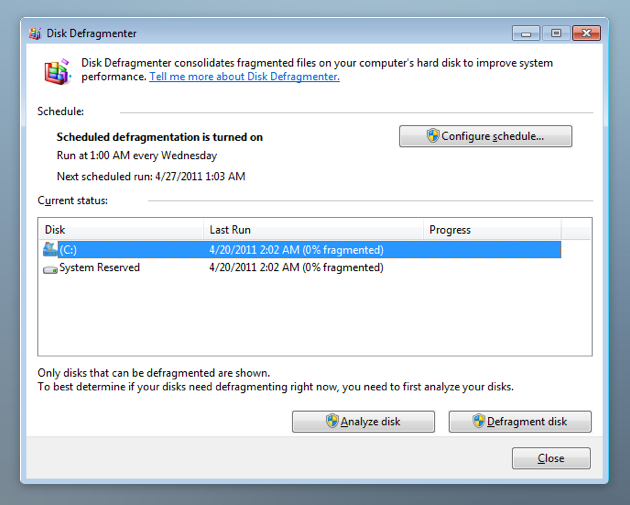
Remarque importante - La défragmentation ne doit pas être effectuée sur les disques SSD (Solid State Drives).
Désactiver les animations
Les animations Windows ont l'air cool sur un nouveau système rapide. Comme le glaçage sur le dessus du gâteau. Sur un PC vieux et lent, ils sont juste ennuyeux. Pour obtenir votre gâteau, je veux dire PC, accélérer vous devez désactiver les animations pour un coup de pouce.
Cela prendra seulement un moment, alors voici ce que vous faites:
- Windows 10 - Accédez au Centre de contrôle> Centre de facilité d'accès et cochez la case "Désactiver les animations inutiles".
- Windows 7 et 8 - Allez dans le centre de contrôle> Centre de facilité d'accès et cliquez sur «rendre l'ordinateur plus facile à voir.» Vérifiez maintenant «Désactiver les animations inutiles».
Mettez votre navigateur sur un régime alimentaire
Nous vivons dans nos navigateurs web. Parce que nous passons tellement de temps à les utiliser, il n'est pas surprenant que nous manquions de discipline. Il ya toujours un nouveau plug-in pour installer ou un nouveau site (ou neuf) que nous voulons ouvrir dans un onglet pour vérifier plus tard. Le problème est que plus vous avez d'onglets ouverts et plus les modules complémentaires sont installés, plus les ressources que votre navigateur Web prendront, et plus votre PC sera lent. Alors, jetez un oeil à votre add-on ou le gestionnaire d'extension et désinstallez tout ce qui n'ajoute pas à votre expérience de navigateur Web.
Pour les onglets ouverts, c'est une question de discipline. Si vous ne pouvez pas nu pour les fermer, vous pouvez plutôt les mettre en signet pour les afficher plus tard. Une autre option est One Tab, un complément de navigateur gratuit pour Chrome et Firefox qui convertit vos onglets en une liste de liens, libérant beaucoup de mémoire pour aider votre ordinateur Windows à accélérer.
Comment vérifier si votre ordinateur a un virus
Ne laissez pas les virus vous ralentir
Ces jours-ci, vous devez être sur vos orteils quand il s'agit de ce que vous cliquez sur en ligne. Derrière un grand nombre de liens attrayants, vous trouverez des virus et des logiciels malveillants. Même lorsque ces programmes ne sont pas directement nuisibles, ils utilisent souvent les ressources de votre système et ralentissent votre PC.
C'est pourquoi l'un des éléments clés pour aider votre PC à accélérer est d'avoir un système protégé qui reste propre de ces programmes douteux. Assurez-vous que vos programmes antivirus et anti-malware sont toujours à jour, et que la protection en temps réel est activée.
Réinstallez Windows pour un ultime démarrage
Il n'y a rien comme un nouveau départ. Si votre ordinateur fonctionne toujours lentement, une option plus dramatique serait de réinstaller Windows lui-même. Réinstaller Windows va accélérer votre ordinateur en supprimant les fichiers indésirables et les applications que vous ne voulez plus. Il supprime également les virus, les logiciels malveillants et les logiciels publicitaires. En bref, il renverra Windows à son état le plus propre.
Les utilisateurs de Windows 8 et Windows 10 disposent de deux options:
1) Actualiser (conserve vos fichiers personnels et réinstalle Windows)
- Accédez à Paramètres, puis cliquez sur Modifier les paramètres PC
- Cliquez sur Update & Security, puis sur Recovery
- Sous «Actualiser votre PC sans affecter vos fichiers», cliquez sur Démarrer
- Suivez les instructions à l'écran
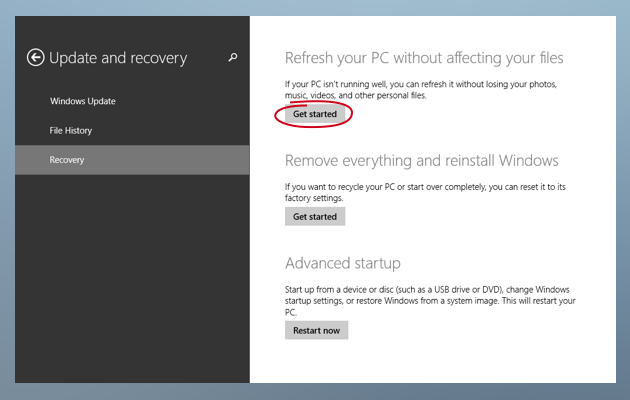
2) Réinitialiser votre PC (Supprime tous vos fichiers, assurez-vous que vos données importantes sont sauvegardées)
- Accédez à Paramètres, puis appuyez sur Modifier les paramètres PC
- Cliquez sur Update & Security, puis sur Recovery
- Sous "Supprimer tout et réinstaller Windows", cliquez sur Démarrer
- Suivez les instructions à l'écran
Pour les utilisateurs de Windows 7, le processus est beaucoup plus difficile et prend beaucoup de temps. Au lieu de faire une réinstallation de Windows 7, nous vous recommandons de mettre à niveau vers Windows 10 (vous devrez éventuellement de toute façon). Il est plus rapide, plus convivial, et si votre PC commence à ralentir à nouveau, vous pouvez faire le rafraîchissement rapide et facile que nous avons décrit ci-dessus.
Quel est le verdict?
Avez-vous travaillé à travers nos conseils? Ont-ils réparé votre PC lent?
Si ces conseils n'ont pas retourné l'horloge et vous avez toujours un PC lent, alors vous pouvez avoir à onduler le drapeau blanc et la tête vers le bas à la boutique d'informatique. Mais même si vous obtenez un nouvel ordinateur, enregistrez ces méthodes parce qu'un jour votre nouvel ordinateur ne sera plus nouveau.
Lorsque le ralentissement commence, arrêtez-le dans ses pistes en utilisant la puissance de CleanMyPC, Disk Cleanup, Defrag, et tous les autres outils à votre disposition.
La vie est trop courte pour être à regarder le plafond, en attendant votre PC pour terminer une tâche simple.
Labels:
Computer
Thanks for reading 8 techniques pour accélérer votre ordinateur. Please share...!
